光盘刻录大师如何提取DVD视频?光盘刻录大师提取DVD视频的操作步骤
更新日期:2023-09-24 00:19:28
来源:系统之家
手机扫码继续观看

光盘刻录大师是一款操作简单,功能强大的刻录软件,如果想要使用光盘刻录大师提取DVD视频应该如何操作呢?下面小编就为大家介绍光盘刻录大师是如何提取DVD视频的。
方法/步骤
首先,我们先在电脑上插入我们要提取的DVD光盘。
然后我们打开光盘刻录大师,进入如下所示的软件主界面。

接着我们在视频工具列表中找到并选择“DVD视频提取”的功能。
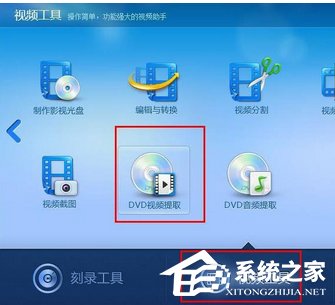
随即,用户即可进入如下的大尺度视频提取界面。
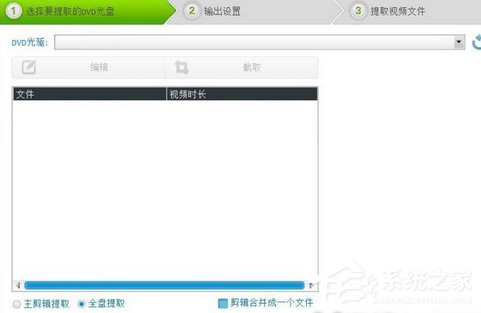
这时我们在“DVD光驱”一栏中选择要提取视频的DVD光盘,然后选择提取方式,其支持全盘提取,以及自动以剪辑提取,而且剪辑后支持合并为一个文件。
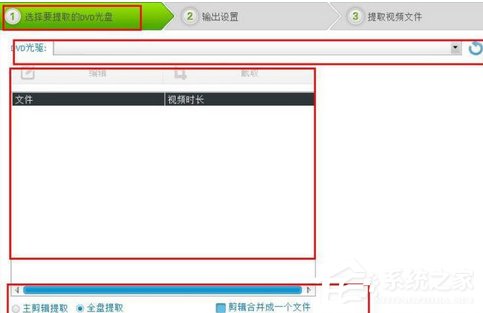
接下来我们点击下一步,进入输出设置界面,我们对输出的参数进行设置。
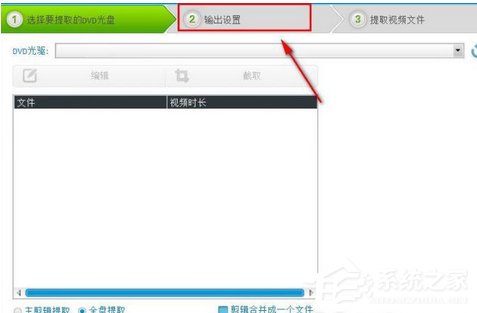
最后一步用户即可提取相应的视频文件,用户等待完成即可。
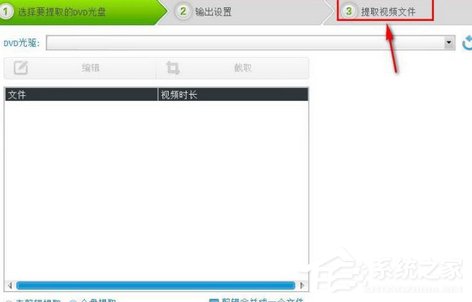
以上就是光盘刻录大师提取DVD视频的具体操作步骤啦,大家都学会了吗?还想了解更多的软件教程请关注系统之家。
该文章是否有帮助到您?
常见问题
- monterey12.1正式版无法检测更新详情0次
- zui13更新计划详细介绍0次
- 优麒麟u盘安装详细教程0次
- 优麒麟和银河麒麟区别详细介绍0次
- monterey屏幕镜像使用教程0次
- monterey关闭sip教程0次
- 优麒麟操作系统详细评测0次
- monterey支持多设备互动吗详情0次
- 优麒麟中文设置教程0次
- monterey和bigsur区别详细介绍0次
系统下载排行
周
月
其他人正在下载
更多
安卓下载
更多
手机上观看
![]() 扫码手机上观看
扫码手机上观看
下一个:
U盘重装视频












